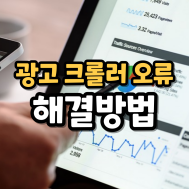
오늘은 광고 크롤러 오류 해결방법에 대해 알아보겠습니다.
블로그를 운영하다 보면 애드센스에서 한 번씩 "광고 크롤러 오류가 있으며, 이 때문에 수익 손실이 발생할 수 있습니다"라는 경고문구가 떠서 거슬릴 때가 많습니다. 이번 본문에서는 광고 크롤러 해결방법에 대해 소개하도록 하겠습니다.
# 광고 크롤러 오류?
언제부터인가 계속 "광고 크롤러 오류가 있으며, 이 때문에 수익 손실이 발생할 수 있습니다" 라는 문구가 떠서 여간 거슬리는 게 아닙니다.
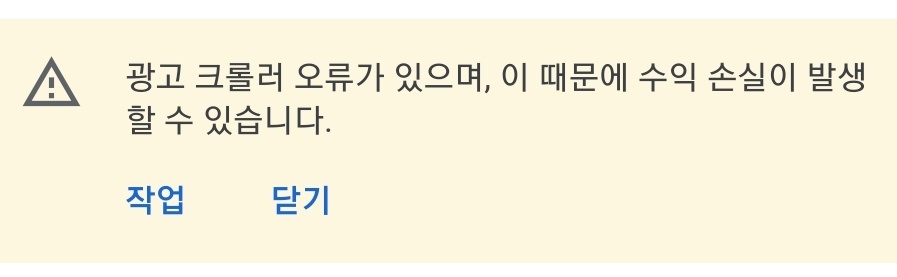
광고 크롤러 오류는 호스팅의 다양한 이유로 인해 광고 크롤러 오류가 생겨 광고송출이 되지 않고 빈 화면만 나오는 경우를 말합니다. 보통은 호스팅 서버의 과부화 또는 서버의 연결 접속 실패로 인해 발생한다고 알려져 있습니다.
광고로 먹고사는 블로거로써는 포스팅 1개라도 광고가 송출이 안될까 봐 걱정이 많은데요, 이리저리 알아보니 큰 걱정 없이 간단한 방법으로 해결할 수 있다고 하니 한번 해보겠습니다.
# 광고 크롤러 해결방법은?
광고 크롤러 오류 메세지가 나왔다면 간단한 방법으로 해결할 수 있습니다.
아래 사진을 보면서 하나씩 해보시기 바랍니다.
1. 애드센스 로그인
일단 애드센스에 로그인을 하시고 좌측 "정책센터"에서 광고 크롤러 오류를 확인합니다.
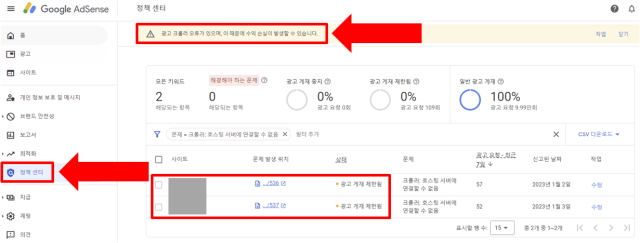
2. 구글 써치콘솔 로그인
다음은 써치콘솔에 로그인을 합니다.
좌측 상단에 사이트 주소가 오류난 블로그 주소와 동일한지 확인하시면 됩니다.
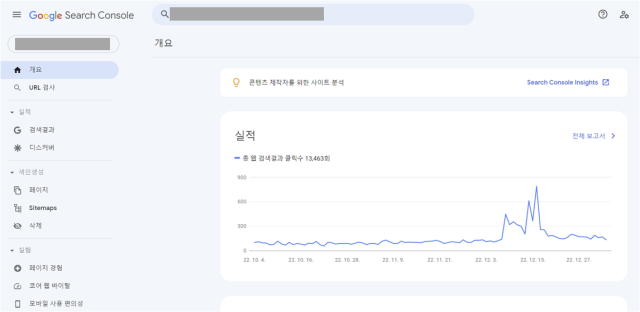
3. 애드센스 오류페이지 확인
다음은 애드센스로 돌아가서 오류난 페이지를 확인하고, 오류가 난 페이지 주소를 복사합니다.
오류페이지는 화면 중앙에 있는 "문제 발생 위치"를 확인하시면 됩니다.
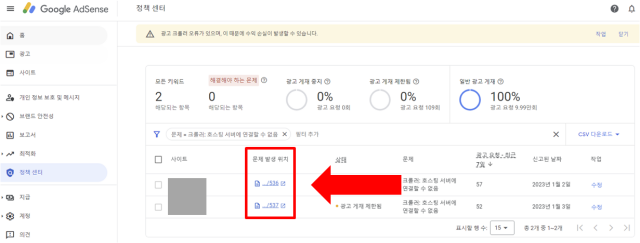
4. 서치콘솔 URL 검사
오류난 페이지 주소를 복사했으면, 다시 써치콘솔 화면으로 넘어옵니다.
화면 상단에 URL 검사란에 해당 주소를 적고 엔터를 눌러 검사를 시작합니다.
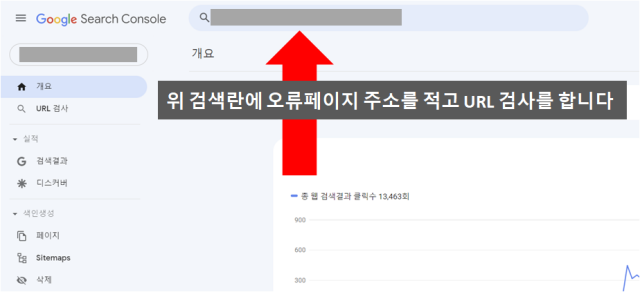
5. 색인요청
검색결과가 아래와 같다면 페이지 우측하단에 있는 "색인 생성 요청"을 눌러줍니다.
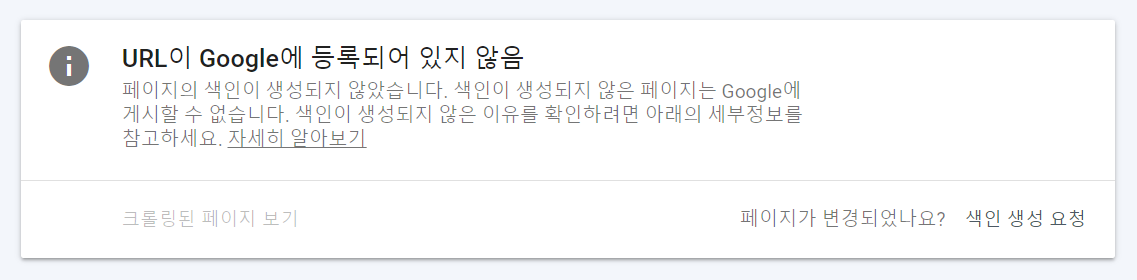
6. 완료
색인 요청이 완료되었습니다.
이제 몇일 기다리면 자동으로 해당 오류는 없어집니다.
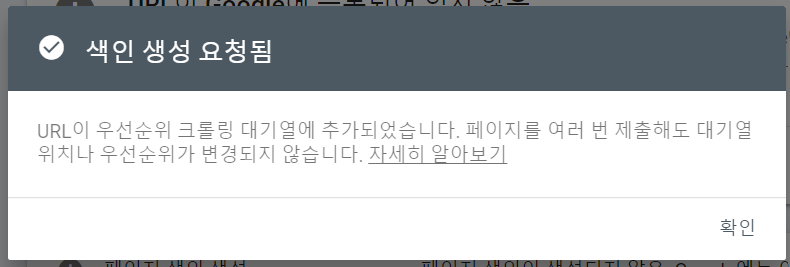
※ 사실 광고 크롤러 오류는 크게 신경 쓰지 않아도 된다는 분들이 많습니다.
하지만 거슬리기도 하고, 혹시라도 내 블로그에 문제가 생겼을까 봐 걱정이 되기 때문에 해결을 하시는 게 좋을 것 같습니다.
오늘은 애드센스 광고 크롤러 오류에 대해 알아봤습니다.
부족하지만 마지막까지 읽어주셔서 감사드리고, 앞으로도 항상 좋은 정보만을 전달드리도록 노력하겠습니다.
[내돈내산] 무선 이어폰 추천, 블루투스 이어폰, 갤럭시버즈, 갤럭시버즈라이브 구입기 사용기
오늘은 무선 이어폰 추천 제품에 대해 소개해드리고, 제가 직접 사용하고 있는 갤럭시 버즈 2 제품과 버즈 라이브 제품 사용기에 대해 소개해드리겠습니다. 요즘 무선이어폰이 다양한 브랜드에
kuaje80.com
'[ 유용한 정보들 ]' 카테고리의 다른 글
| 공항장애 공황장애 원인 초기증상, 증상과 치료방법 or 공황장애 극복방법 (0) | 2023.01.06 |
|---|---|
| 두통 편두통이 생기는 원인과 증상, 완화방법 (0) | 2023.01.06 |
| 지역별 대표 소주 종류, 소주 용량, 소주 맛, 소주 회사 (참이슬, 대선, 시원, 참소주, 잎새주, 새로소주, 한라산) (0) | 2023.01.05 |
| 우리나라 24절기 뜻 양력 음력 절기의 유래 (소설, 상강, 백로, 한로, 처서, 대서, 대설) (0) | 2023.01.04 |
| 부산 BRT 노선도, 서면 BRT 개통, 대중교통 BRT 효과, 교통체증 없애는법 (0) | 2023.01.03 |




댓글